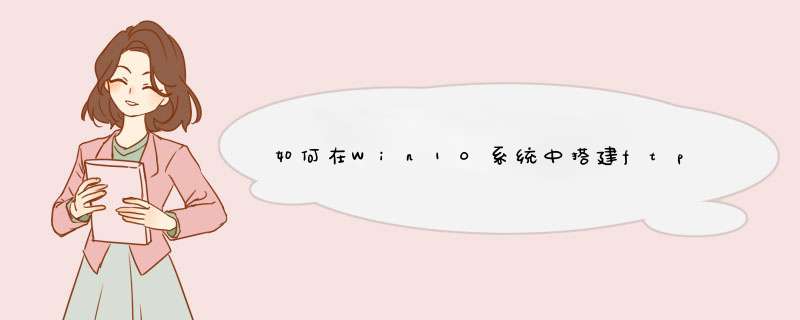
win10
在Win10系统中搭建ftp服务器
1、打开控制面板,在控制面板窗口中,找到“程序”,点击,
2、在打开的“程序”窗口中,找到“启用或关闭windows功能”,点击打开,如下图所示:
3、在“windows功能”中找到“Internet信息服务”,并选中“FTP服务”、“FTP扩展性”和“IIS管理控制台”前的复选框,点击“确定”,
4、系统自动配置成功后,在开始屏幕的搜索中输入“IIS”,然后点击打开“IIS管理器”
5、打开“IIS管理器”后,在左栏的“网站”上点击右键,打开“添加FTP站点”
6、然后按照提示填写站点信息
7、点击“下一步”,按照下图提示,设置“绑定和SSL设置”,在“IP地址”处,可以用内网IP也可以用外网IP,访客自然也就根据IP设定来决定
8、点击“下一步”,设置“身份验证和授权信息”
9、设置完以后,点击“完成”,即可在左栏“网站”下看到“多了一个设置的FTP站点”
10、然后在浏览器地址栏中输入“ftp://填写的IP”测试一下。
1.首先在开始屏幕中打开“搜索”,输入“控制面板”,并打开2.在控制面板窗口中,找到“程序”,点击,
3.在打开的“程序”窗口中,找到“启用或关闭windows功能”,点击打开,如下图所示:
4.在“windows功能”中找到“Internet信息服务”,并选中“FTP服务”、“FTP扩展性”和“IIS管理控制台”前的复选框,点击“确定”,
5.系统自动配置成功后,在开始屏幕的搜索中输入“IIS”,然后点击打开“IIS管理器”
6.打开“IIS管理器”后,在左栏的“网站”上点击右键,打开“添加FTP站点”
7.然后按照提示填写站点信息
8.点击“下一步”,按照下图提示,设置“绑定和SSL设置”,在“IP地址”处,可以用内网IP也可以用外网IP,访客自然也就根据你的IP设定来决定
9
9.点击“下一步”,设置“身份验证和授权信息”
因为没有搭建好ftp服务器。彻底搭建ftp服务器步骤如下:
1、打开控制面板,选择“程序”,点击“启用或关闭Windows功能”。
2、选择“Internet Information Services”下的FTP服务器中的FTP服务复选框,同时勾选web管理工具下的IIS管理控制台。
3、win+R输入inetmgr打开iis管理器
4、右键选择网站,添加FTP站点,名称可随意,物理路径随意。
5、下一步后IP地址填写为本机ip(win+R,输入CMD,后输入ipconfig,查看本机IPv4地址),勾选自动启动FTP站点,SSL选择无SSL。
6、下一步,关键步骤,这里勾选匿名框,不要勾选基本,授权选择所有用户,权限都勾选。
7、关闭防火墙及杀毒软件。
完成上述步骤即可搭建好ftp服务器,可以在web中输入ftp://ip来查看是否成功。
欢迎分享,转载请注明来源:夏雨云

 微信扫一扫
微信扫一扫
 支付宝扫一扫
支付宝扫一扫
评论列表(0条)